세금은 세금 문서에 계산되지 않습니다.
세금 문서에서 세금 구성 요소 줄 또는 세금 문서 줄이 누락된 경우 이 문서의 단계에 따라 문제를 해결합니다. 이 절차에서는 구매 주문을 예로 사용하여 문제 해결 프로세스를 보여 줍니다.
세금 엔진(GTE라고도 함) 또는 구성 요소에 대한 자세한 내용은 세금 엔진 개요를 참조하세요.
세금 구성에서 세금 적용 가능성 확인
현재 세금 구성에 대한 디자이너를 엽니다.
세금 문서 줄이 없는 경우 머리글 노드를 선택한 다음 조회 탭에서 조건이 올바른지 확인합니다.
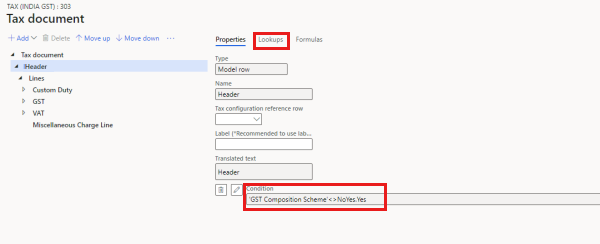
세금 구성 요소 줄이 없는 경우 줄, 세금 유형 및 세금 구성 요소 노드의 조회 탭에서 조건이 올바른지 확인합니다.
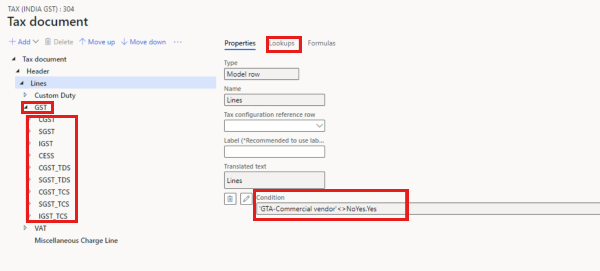
트랜잭션 세부 정보를 다른 조건과 비교
- 세금 문서를 선택한 다음 헤더 노드를 선택합니다.
- 거래 헤더 세부 정보를 보려면 세금 입력 보기를 선택합니다.
- 세금 계산을 위해 모든 필드가 올바르게 설정되어 있는지 확인합니다.
- 선 노드를 선택한 다음 세금 입력 보기를 선택하여 거래 회선 세부 정보를 봅니다.
- 세금 계산을 위해 모든 필드가 올바르게 설정되어 있는지 확인합니다.
- 세금 문서>보기 세금 입력의 트랜잭션 필드를 이전 섹션에서 찾은 조건과 비교합니다.
- 모든 필드가 해당 조건 또는 조회와 일치하는지 확인합니다.
사용자 지정이 존재하는지 확인
이전 섹션의 단계를 완료했지만 문제가 없는 경우 사용자 지정이 존재하는지 확인합니다. 사용자 지정이 없으면 추가 지원을 위해 Microsoft 서비스 요청을 만듭니다.
GST가 계산되지 않은 경우 트랜잭션이 게시되지 않도록 방지
GST가 계산되지 않은 경우 트랜잭션이 게시되지 않도록 하려면 다음 단계에 따라 [인도] GTE 계산 유효성 검사 기능을 켜고 설정합니다.
작업 영역 기능 관리로> 이동합니다.
[인도] GTE 계산 유효성 검사 기능을 찾은 다음 지금 사용을 선택합니다.
세금 설정>세금>구성>세금 설정으로 이동합니다.
유효성 검사를 사용하도록 설정할 회사를 선택한 다음 매개 변수를 선택합니다.
세금 설정 매개 변수 대화 상자의 유효성 검사 섹션에 있는 빈 세금 구성 요소 및 0 세금 필드의 다음 값 중 하나를 선택합니다. 그런 다음 확인을 선택하여 설정을 완료합니다.
- 없음 – 유효성 검사가 수행되지 않습니다.
- 경고 – 경고 메시지가 표시되지만 게시 작업이 차단되지 않습니다.
- 오류 – 오류 메시지가 표시되고 게시 작업이 차단됩니다.
이 예제에서는 두 필드가 모두 오류로 설정됩니다. 따라서 누군가가 트랜잭션을 게시하려고 하지만 GST가 계산되지 않은 경우 다음 오류 메시지 중 하나가 표시됩니다.
- 세금 줄이 없습니다. "세금 문서에는 세금 문서 줄이 없습니다. 필요하지 않은 경우 시스템 관리자에게 문의하고 세금 구성을 확인한 후 다시 시도하세요."
- 세금 구성 요소 줄이 없습니다. "%1줄에 세금 구성 요소가 적용되지 않습니다. 시스템 관리자에게 문의하고, 세금 설정을 확인하고, 다시 시도하세요."
- 세금 금액은 0 입니다. "세금 금액은 %1줄에 대해 0입니다. 시스템 관리자에게 문의하고 세금 설정을 확인하고 다시 시도하세요."
참고 항목
유효성 검사를 사용하도록 설정하면 예외 또는 제로 레이트 시나리오와 같은 몇 가지 일반적인 시나리오가 차단될 수 있습니다. 비즈니스에 따라 유효성 검사를 설정하는 방법을 결정해야 합니다.